Phạm Vũ Việt Dũng - 0952 - P2 - [TA] (+300)
| TRANG CHỦ | TIN TỨC | BÀI VIẾT | NHÓM | ẢNH BỘ | THƯ VIỆN ẢNH | DIỄN ĐÀN | CUỘC THI ẢNH | VIETNAM247 | SHOP |

|

|
Phạm Vũ Việt Dũng - 0952 - P2 - [TA] (+300)
HAFOTO BLOG
DA ĐẸP TRONG NHIẾP ẢNH CHÂN DUNG
Cho dù model (chủ đề) của bạn có làn da đẹp tuyệt vời như thế nào đi nữa thì củng có vài nếp nhăn, quầng thâm, vài mụn nhỏ li ti. Điều này hoàn toàn nhìn tự nhiên nhưng hầu hết ai củng muốn làn da mình nhìn sạch (especially me, yeah) nên việc hậu kỳ cho làn da mịn màng trong Photoshop là thích ứng, đặc biệt với thể loại nhiếp ảnh chân dung. Có nhiều kỹ thuật làm mịn da trong Photoshop và kể cả dùng Plug-in như Imagenomic Portraiture. Tất cả các kỹ thuật hay Plug-in đều có thể nâng tầm độ mịn tới mức hơn cả tuyệt vời. Điều này có thể làm cho chủ đề của mình nhìn tới mức siêu thực nhưng về mặt thương mại (đặc biệt nhiếp ảnh thời trang) thì hoàn toàn bắt mắt (appealing) và thích hợp. Việc làm mịn da đẹp VÀ nhìn tự nhiên là yếu tố quyết định tính chuyên nghiệp đối với Portrait Photographer.
Về mặt kỹ thuật, làn da đẹp là kết quả của sự kết hợp giữa độ mịn (softness) và giá trị bề mặt (skin texture). Các kỹ thuật làm mịn da và Plug-in thường hay làm làn da mất đi texture và giảm tương phản (contrast). Các kỹ thuật đi kèm theo để bảo vệ làn da thường là Unsharp Mask (với độ Threshold thấp) và kỹ thuật Dodge và Burn để nhấn lại vùng khối trên khuôn mặt.
Ảnh sau tôi chụp chủ đề mặc áo thun đen trên nền đen để nhấn mạnh skin tone (skin tone nổi bật do tương phản). Tôi làm mịn da với Imagenomic Portraiture (setting mặc định) và duy trì (fine tune) texture với Unsharp Mask. Đặc biệt tôi dùng Filter “Dusts & Scratches” để làm texture nhìn đều đặn hơn. Các ngón tay, cánh tay, gò má, sống mũi của model nhìn khối là do kỹ thuật Dodge và Burn (lưu ý tôi để lại vài mụn nhỏ li ti trên mặt để model nhìn tự nhiên hơn).
Ảnh sau, mang tính thời trang, nên sau khi làm mịn da, tôi chỉ dùng Unsharp Mask nhẹ, và làm làn da rực lên (glow) với một layer copy lên trên được Blur mạnh (30px) rồi sử dụng Blending Mode là Soft Light.
Hafoto
Nguyễn Anh Tuấn - 1096 - P1b.P2 - [P2CK]
Phạm Chánh Tín – 1071 – P3 – [CK]
Nguyễn Anh Tuấn - 1096 - P1b.P2 - [CK]
HAFOTO GROUP
[51] ON LOCATION POTRAITURE (3/2015)
Hình ảnh do các bạn thành viên Hafoto Group thực hiện trong buổi offline số [51].
https://www.flickr.com/photos/hafoto...7651892678672/

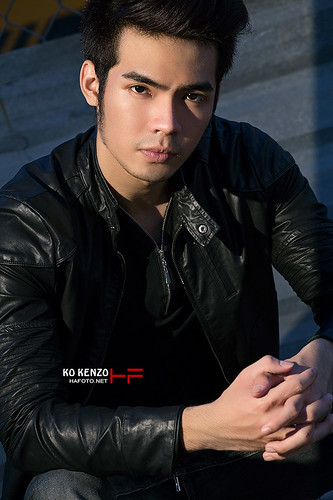
Nguyễn Phương Anh - 1097 - P1a - [CK]
Phan Lưu Cẩm Vinh – 1098 – P1b.A2 – [CK]
Nguyễn Tấn Đạt - 1076 - P1a.A2.P3 - [TA*] (-500)
HAFOTO BLOG
Ý NGHĨA CỦA HISTOGRAM
Việc đầu tiên trước khi hậu kỳ hình ảnh, bạn cần phải xem xét dữ liệu ánh sáng của hình mình chụp qua Histogram. Bạn có thể tìm thấy Histogram (1) trong Photoshop (Window -> Histogram), (2) ở góc phải bên trên của Adobe Camera Raw, và (3) ở góc phải bên trên của Develop trong Lightroom. Vậy Histogram là gì?
Histogram là biểu đồ trực quan về tất cả các màu sắc và sắc độ (tones) trong ảnh của bạn. Từ bên trái là những “tone” tối nhất di chuyển dần qua bên phải là những “tone” sáng nhất. Sự phân bố sắc độ (tones) và màu sắc cho bạn biết dữ liệu ảnh mà bạn chụp được. Nếu bạn chụp chủ đề của mình trên nền xám thì có nhiều khả năng biểu đồ dữ liệu của mình sẽ tập trung ở vùng giữa của Histogram (vùng dữ liệu tập trung nhiều gọi là “spike”). Tùy theo ảnh bạn chụp, bạn còn có thể biết màu nào một cách trực quan nằm trên vùng tối (shadow), vùng trung (midtone), hay vùng sáng (highlight).
Nếu có nhiều sắc độ (tones) nằm bên trái của Histogram có thể hình bạn chụp bị tối (underexpose), tuy nhiên nếu bạn chụp chủ đề trên nền tối và bạn đo sáng đúng khuôn mặt thì hoàn toàn okie cho dù dữ liệu sắc độ của bạn nằm bên trái nhiều.
Sắc độ (tones) được tổ chức thành từng vùng (sections) theo thứ tự từ trái sang phải là Black (cực tối), Shadow (tối), Exposure (Midtone), Highlight (sáng), và White (cực sáng). Đặc biệt trong Lightroom, bạn có thể dùng chuột để dịch chuyển các vùng sắc độ (tones) theo ý muốn bằng cách rê chuột lên trên vùng bạn muốn thay đổi sắc độ.
Ngoài 5 vùng sắc độ có thể điều khiển này, trên Histogram (trong Lightroom), phía bên trên bên trái và bên phải, còn có 2 tam giác nhỏ. Nếu bạn để chuột lên (đừng nhấp chuột), Histogram sẽ báo cho bạn biết nếu ảnh bạn chụp có bị “Clipped” hay không. “Clipped” là hiện tượng ảnh không có chi tiết nơi vùng tối nhất (màu xanh) và vùng sáng nhất (màu đỏ). Bạn có thể kích hoạt chức năng này cho nó làm việc liên tục bằng cách bấm chuột lên 2 tam giác này.
Tóm lại, với Histogram bạn có thể biết được dữ liệu của mình phân bố ở đâu trên các vùng sáng tối, và dữ liệu có “Clipped” hay không. Tuyệt nhiên không có Histogram tốt hay xấu.
Ảnh sau tôi chụp chủ đề trên nền xám, phía trước là thành tường hơi sáng, và chủ đề mặc áo đen. Histogram cho thấy dữ liệu nằm bên trái nhiều, và lác đác vài vùng tối bị “clipped” (màu đỏ trên cổ áo, màu xanh trên tóc, áo, và thanh vịn). Tuy nhiên, điều quan trọng nhất là khuôn mặt chủ đề được expose đúng sáng.
There are currently 1 users browsing this thread. (0 members and 1 guests)